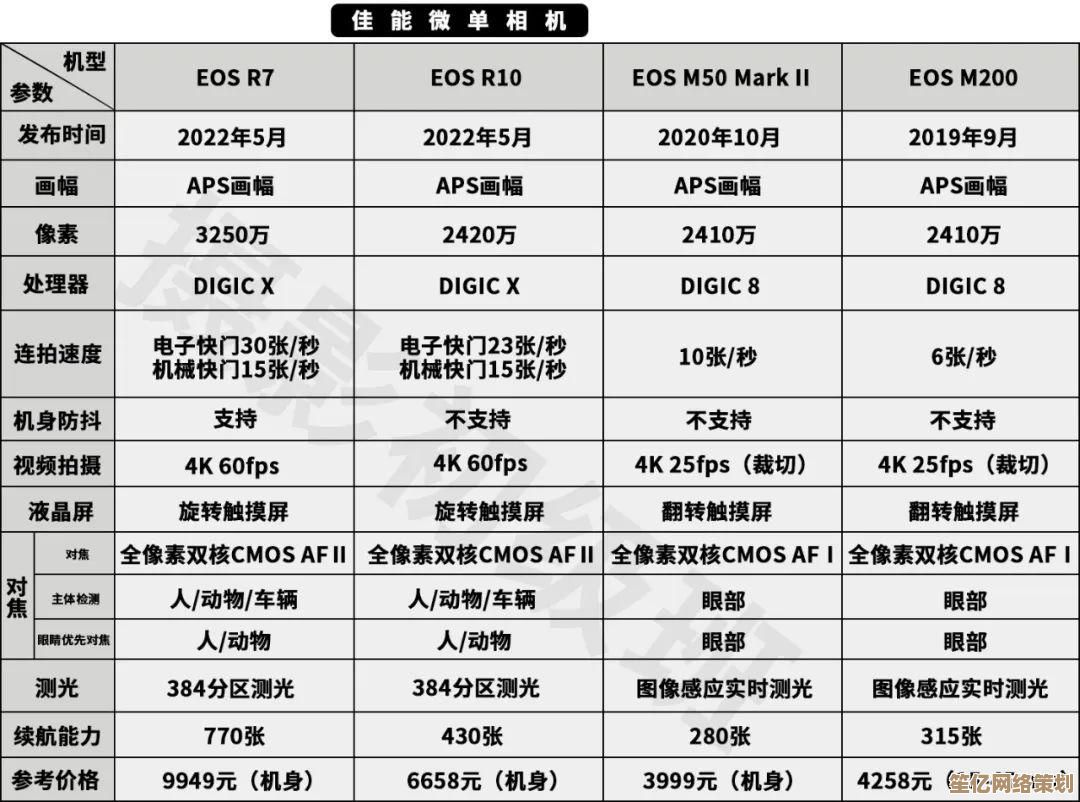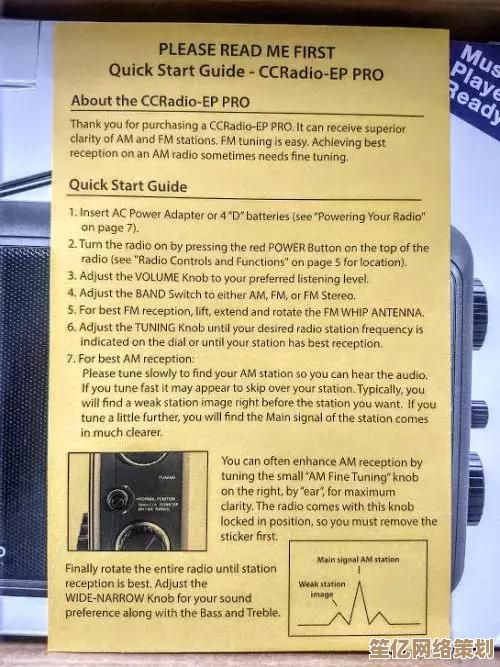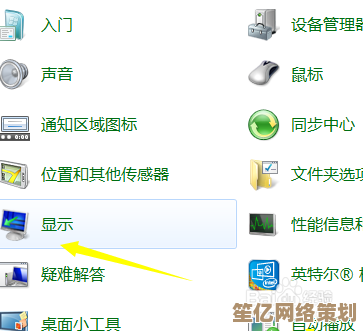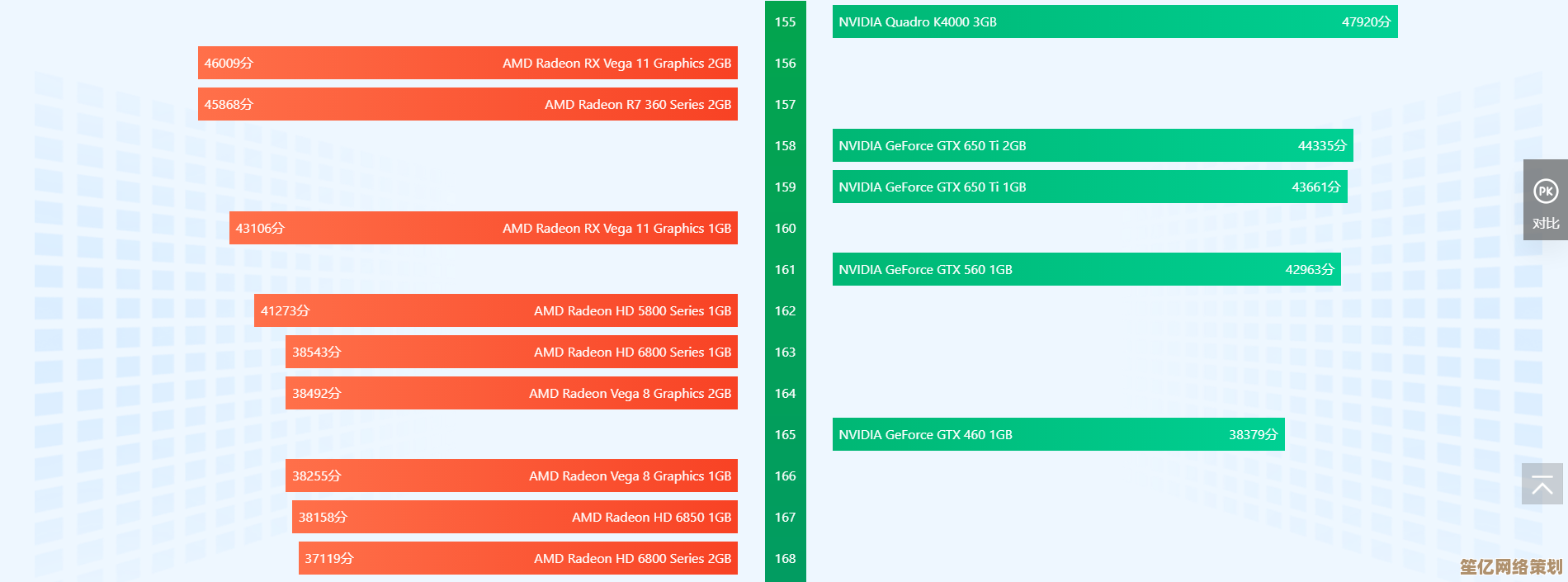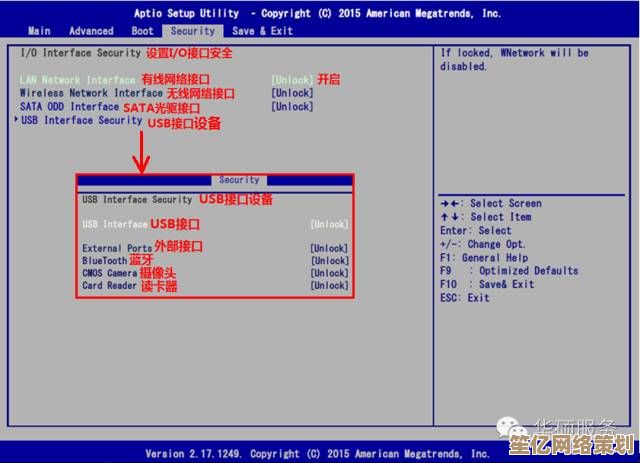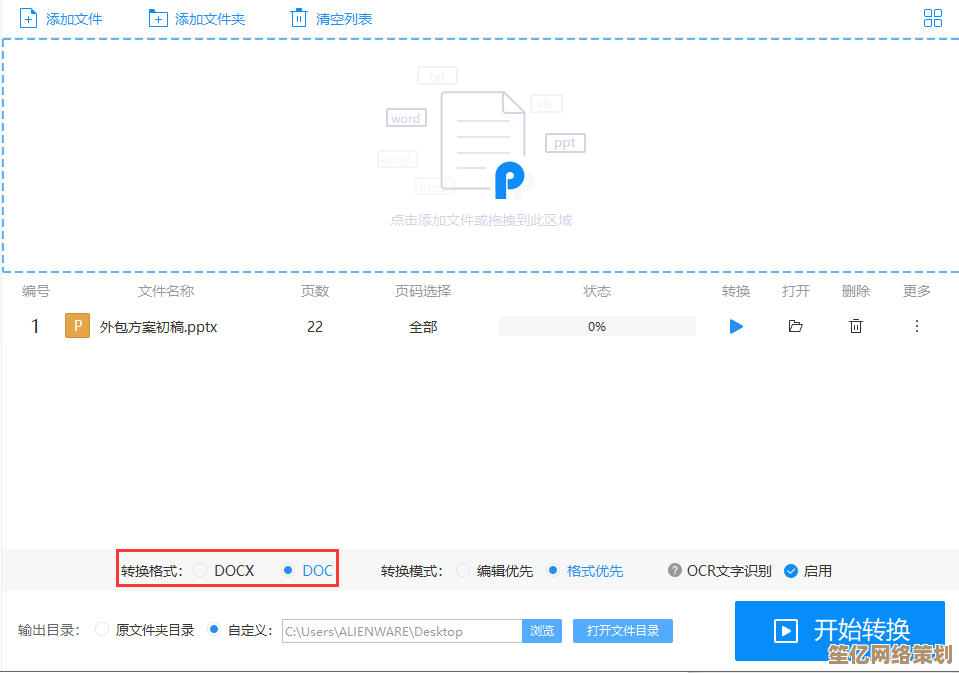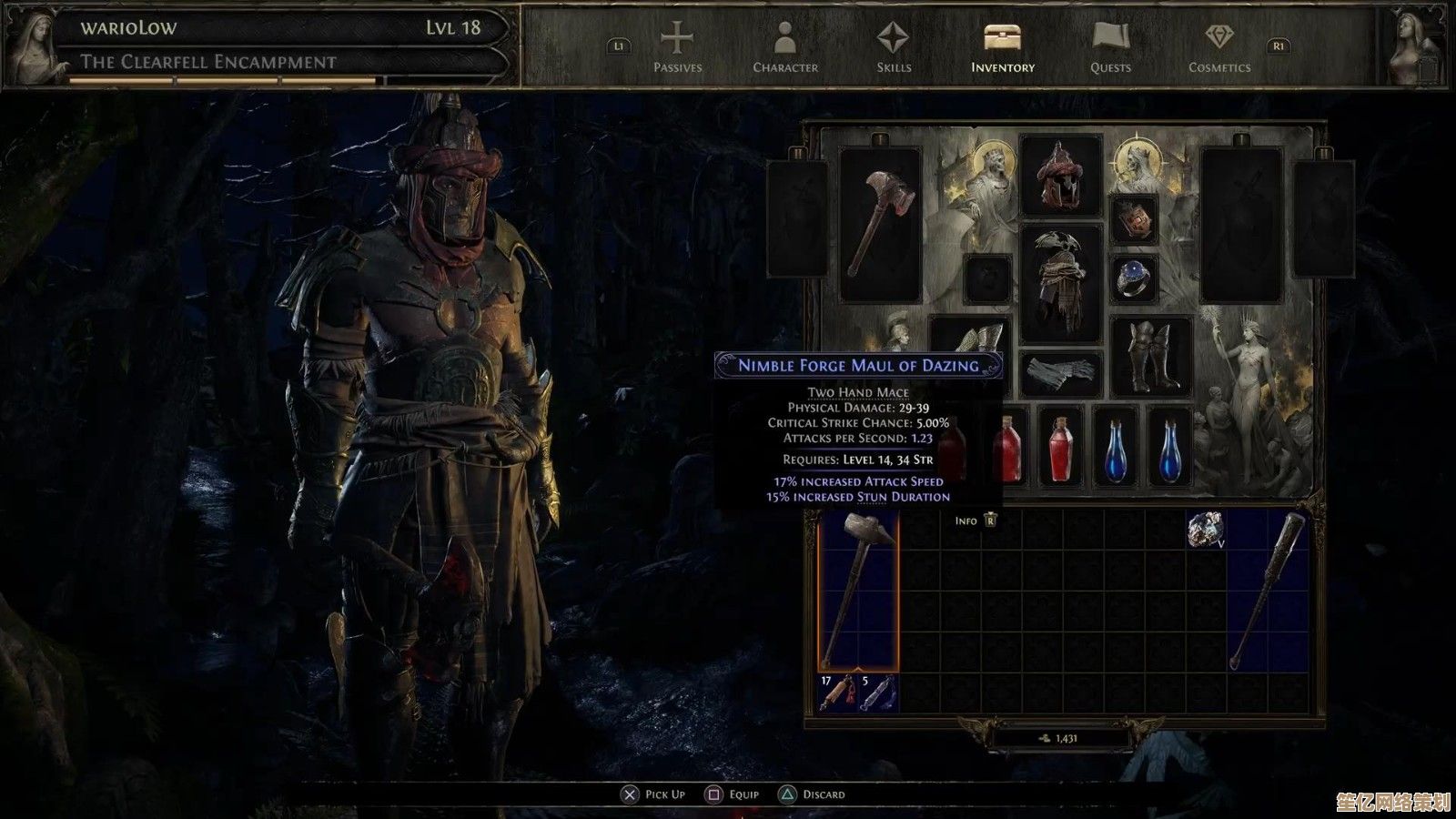笔记本电脑硬盘故障自救指南,小鱼教您轻松修复数据与系统
- 问答
- 2025-10-05 10:30:18
- 1
(一)
哎,我跟你讲,那天我正赶着交方案,电脑突然蓝屏了!😰 屏幕上跳出一串我看不懂的代码,重启之后直接提示“No Boot Device Found”——我当场血压就上来了,这块用了三年的旧笔记本硬盘,居然真的给我摆烂了!
很多人一遇到硬盘故障就慌得直接抱去维修店,其实有些问题我们自己就能搞定,还省下好几百块钱,别急着格式化或重装系统,小鱼我今天就唠唠自己的实战经验,带点不完美的摸索和一点小运气✨。
(二)
先别砸电脑!🤯 第一步绝对是:立刻停止一切写入操作,比如别再下载文件、保存文档,甚至别乱重启——因为数据可能还没完全“死透”,多写一次就多一分覆盖的风险,我之前有个朋友偏偏不死心狂按重启,结果原本能恢复的照片全没了……(摊手)
如果是系统盘崩了,优先用U盘做个PE启动盘(推荐用“微PE”或者“老毛桃”🍑,纯净无捆绑),把关键数据拷贝到移动硬盘里,如果硬盘在“磁盘管理”里还能看到盘符但打不开,可以试试用chkdsk /f命令修复——️注意,这招能救活逻辑坏道,但如果是物理损坏反而可能雪上加霜!
(三)
我遇到过最玄学的一次,是硬盘运行时发出“咔哒咔哒”的异响——像指甲轻敲桌面的声音😑,搜了才知道那是磁头损坏的典型症状!这种情况千万别反复通电了,赶紧断电拆硬盘,找专业机构做开盘恢复(但价格真的肉疼……)。
如果是普通电脑小白,推荐先用软件自救,比如免费版的DiskGenius🧰,可以尝试扫描分区表、恢复误删文件,我上次把一个月的项目资料删没了,就是靠它深度扫描捞回来的(当时紧张到啃完了两包薯片)。
(四)
说到备份……我知道你们都不爱听(我自己也总拖延😅),但定期备份真的是唯一的后悔药!Windows自带的“文件历史记录”或者搞个自动同步到网盘,真的能救命,我现在每周末喝咖啡时顺手插上移动硬盘备份一次,仪式感拉满☕。
要是系统彻底崩溃了又没备份,可以尝试用DISM++或者EasyRE修复引导记录——有时候系统只是“迷路”了而不是硬盘真坏了,不过要是试了两三次还是失败,可能就得考虑换固态硬盘了……(别问我怎么知道的,都是泪)
(五)
最后唠叨一句:数据无价,手别太狠!🤦 有些问题我们自己折腾两下能解决,但要是硬盘异响、物理损伤或者完全识别不到,该找专业人士就别硬刚,毕竟之前我试图自己拆盘结果静电击穿芯片……赔了夫人又折兵(哭)。
希望大家都不用经历这种惊心动魄的瞬间~但如果真的遇到了,稳住,小鱼陪着你呢!(握拳)

本文由盘雅霜于2025-10-05发表在笙亿网络策划,如有疑问,请联系我们。
本文链接:http://waw.haoid.cn/wenda/19966.html